Параметры цвета
Почему нужно использовать рабочие пространства RGB?
Так что означают эти "странные" понятия – рабочие пространства RGB, которые можно выбирать из списка RGB диалогового окна Color Settings? Это произвольные аппаратно-независимые RGB-пространства.
Некоторые специалисты возражают против употребления термина "аппаратно-независимый" по отношению к пространству RGB, предпочитая обозначать им только чисто синтетические цветовые пространства, основанные на зрительном восприятии, такие как CIE Lab. Однако хотя между этими видами цветового пространства и существуют серьезные различия, к понятиям "аппаратно-зависимый" и "аппаратно-независимый" они не имеют никакого отношения. В конце концов, рабочее пространство RGB редактирования в Photoshop не зависит от капризов каких бы то ни было устройств).
Почему аппаратно-независимое RGB-пространство лучше RGB-пространства монитора? В программах, не использующих системы управления цветом, "рабочее пространство" RGB – это всегда RGB монитора, поскольку эти программы просто передают числа из RGB-файла на ваш монитор. Если вы занимаетесь Web-дизайном или мультимедиа и вам нужно, чтобы отображение на дисплее в Photoshop соответствовало неуправляемым цветам RGB, что используется в большинстве Web-приложений, то имеет смысл использовать в качестве вашего рабочего пространства RGB-пространство монитора. Но почти для всех остальных задач это уже не подходит по ряду причин.
- Ваш монитор уникален, в большей или меньшей степени отличаясь от любого другого монитора, и если вы не используете аппаратно-независимое рабочее пространство RGB, то ваши изображения отличаются на любой другой машине.
- Хотя цветовой охват мониторов и шире цветового охвата большинства печатных процессов CMYK, он все же уже, чем охват пленок или высококлассных цифровых камер. Ограничение RGB-пространства цветовым пространством монитора означает, что вы сжимаете цветовой охват исходного файла, а это очень нежелательно, если вы собираетесь готовить изображение для вывода на устройство записи на пленку или на какое-либо другое устройство с более широким цветовым охватом, чем у монитора.
- Не все отдают себе отчет в том, что большинство мониторов просто не воспроизводит значительную часть печатных цветов CMYK, особенно чисто-голубых оттенков и примыкающих к ним зеленых и синих, а также чисто оранжевых и желтых. Ограничение RGB-цветов изображения охватом монитора означает невозможность воспроизвести все цвета CMYK, которые предлагает печатный процесс.
- Цветовое пространство монитора неоднородно для зрительного восприятия. Когда вы редактируете изображение в пространстве монитора, изменения с одним и тем же шагом в диалоговом окне Levels (Уровни) или Curves (Кривые), или Hue/Saturation (Цветовой тон/Насыщенность) на одни участки тонового и цветового диапазона влияют больше, а на другие меньше.
Абстрактное рабочее пространство RGB решает все эти проблемы. Вы можете выбрать пространство достаточно обширное, чтобы вместить цветовые охваты всех своих устройств, и визуально однородное, способное обеспечить максимальную гибкость при редактировании.
Почему аппаратно-независимое RGB-пространство лучше RGB-пространства сканера или цифровой камеры? Хотя мы обычно рекомендуем подвергать изображения как можно меньшему числу преобразований из одного цветового пространства в другое, большинстве пространств считывания изображений (с помощью сканера или цифровой камеры) просто не подходят как пространства для редактирования. Лишь некоторые пространства считывания изображений, получаемые например, с цветовой фотокамеры со сканированием и балансом серого могут использоваться как пространства редактирования, но подавляющее большинство пространств считывания изображений не сбалансировано по серому и не однородно по восприятию, что затрудняет их использование для редактирования. И если ваши изображения требуют сколь-нибудь существенного редактирования, вам почти наверняка потребуется их преобразование в однородное по восприятию и сбалансированное по серому рабочее пространство RGB.
А почему бы не использовать просто Lab? Вопрос вполне закономерен. Ведь Lab создано специально как аппаратно-независимое, визуально-равномерное цветовое пространство. Но у Lab есть по меньше мере две особенности, которые делают его далеко не идеальным стандартом в качестве пространства для редактирования.
Прежде всего, если говорить о коррекции цвета, Lab не хватает интуитивности – небольшая регулировка величин a* и b* нередко вызывает значительные и неожиданные изменения. Но еще сложнее с тем, что Lab по определению включает все видимые цвета (оно включает также и множество цветов, которые мы не видим). Когда для представления всего этого разнообразия цветов используются 8 бит на канал, расстояние от одного значения до другого оказывается очень большим – настолько большим, что работать становится неудобно. А поскольку изображения, получаемые на сканере или цифровой камере, наверняка содержат гораздо меньше цветов, чем представляет Lab, файл оказывается загруженным информацией о цветах, которые невозможно ни запечатлеть, ни отобразить, ни напечатать или даже увидеть. Photoshop теперь поддерживает 16-битовые каналы Lab, что решает в значительной мере проблему цветового охвата, – если у вас есть источник для 16-битовых Lab-файлов, но редактирование по-прежнему очень неудобно.
Рабочие пространства
Рабочие пространства для RGB, CMYK, Gray и (новое в Photoshop 6) Spot Color (Плашечный цвет) определяют принятые по умолчанию предположения, которые делает Photoshop относительно изображений в этих цветовых режимах. Photoshop требуется знать, какие цвета представляют числа в ваших файлах, что нужно для их правильного отображения на вашем мониторе, а также для преобразования в другие цветовые режимы.
В зависимости от того, как вы задали свои политики (см. раздел "Политики управления цветом" ниже в этой лекции), соответствующее рабочее пространство может применяться ко всем документам, только к некоторым документам или, возможно, ни к какому документу, и в этом случае вы можете также выбрать более подходящее рабочее пространство!
Если вы не относитесь к тем счастливым пользователям, у кого используется один и тот же выводной CMYK-процесс, то, видимо, вам придется изменять ваше рабочее пространство CMYK в соответствии с требованиями вывода выполняемой работы. То же самое относится к режиму Gray, если вы создаете изображения в градациях серого для вывода на печать. (Иными словами, поскольку печать на рулонных офсетных машинах в США принципиально отличается от печатных машин с листовой подачей в Японии, вам требуется изменять соответствующие установки.) Но рабочие пространства RGB устроены совсем по-другому. CMYK-пространства основываются на поведении реальных физических устройств, а рабочие пространства RGB, как правило, нет.
В предыдущих версиях Photoshop нас вынуждали в большей или меньшей степени выбирать одно рабочее пространство RGB и придерживаться его. Photoshop предоставил нам свободу использовать свое пространство для каждого изображения, но это не означает, что мы должны пользоваться этой "свободой", не задумываясь. Если изображение содержит встроенный профиль, мы рекомендуем открывать это изображение в пространстве данного профиля – хотя бы для начальной оценки. Но во многих, возможно, даже в большинстве случаев вам требуется преобразовать изображение в рабочее пространство RGB для редактирования (см. раздел "Почему нужно использовать рабочие пространства RGB?" выше в этой лекции).
Выбор рабочего пространства RGB
При выборе между различными рабочими пространствами RGB, предлагаемыми в Photoshop 6, самым важным критерием почти всегда является цветовой охват. Почти все предлагаемые пространства имеют хороший баланс серого (то есть при R=G=B вы получаете нейтральный серый), но они принципиально отличаются размером цветового охвата. На первый взгляд кажется, что следует выбрать вариант с максимальным цветовым охватом, чтобы включить цветовые охваты всех ваших выводных процессов, но это совсем не так. Необходим определенный компромисс, по крайней мере, при использовании изображений 8 битов на канал.
Как мы уже говорили в "Основные сведения об изображении" , RGB-изображения образуются тремя полутоновыми каналами, в которых каждый пиксел может иметь любое значение от 0 до 255. Это верно для любого 24-битового RGB-изображения – независимо от рабочего пространства, в котором оно находится. Если у вас выбрано пространство с очень большим цветовым охватом, то 256 возможных значений данных растягиваются, чтобы закрыть весь цветовой охват: чем больше цветовой охват, тем больше расстояние между соседними точками.
На практике это означает, что у вас меньше возможностей редактирования в пространстве с большим охватом по сравнению с меньшим охватом: при редактировании изображений у вас неизбежно образуются разрывы в диапазоне тонов, поскольку уровни, которые были рядом, отодвигаются друг от друга. В пространстве с небольшим охватом переход от уровня 126 до уровня 129 может быть визуально незаметным, тогда как в большем пространстве вы получите очевидную полосчатость, а не плавный переход.
Поэтому, работая с 24-битовыми RGB-изображениями, вы должны искать компромисс между размером цветового охвата и возможностями редактирования. При работе с изображениями, для которых обычно требуются большие коррекции, видимо, нужно выбирать рабочее пространство с минимальным цветовым охватом, необходимым для требований вывода. Если ваши изображения выглядят более или менее удовлетворительно после устройства считывания и требуют лишь небольшого редактирования, то вы можете позволить себе использование рабочего пространства RGB с более широким цветовым охватом. И если вы работаете с 16-битовыми каналами ("многобитовые" изображения), то подобная проблема не возникает. В идеале для постоянной работы желательно приспособить одно рабочее пространство RGB, хотя для 48-битовых изображений вы, возможно, предпочтете вариант с более широким охватом, чем для 24-битовых. Ну а сервисным бюро скорее всего придется работать с разными пространствами, что нетрудно при использовании Photoshop 6. Но не существует рабочего пространства, подходящего для всех целей, поэтому рабочим пространством по умолчанию должно стать пространство, которое вы используете больше всего.
В диалоговом окне Color Settings (при отключенном флажке Advanced Mode ) вы можете выбрать одно из рекомендованных рабочих пространств RGB, а также Monitor RGB. (Пользователи Macintosh, работающие с ColorSync 3 или более поздней версией, получают шестой вариант, ColorSync RGB, для которого просто используется профиль, заданный вами как профиль RGB Default в окне Default Profiles for Documents пульта ColorSync.)
Adobe RGB (1998). Это самое большое из рекомендованных RGB-пространств с цветовым охватом, почти полностью включающим весь диапазон цветов CMYK. Оно также включает цветовой охват большинства выводных RGB-устройств за исключением, может быть, некоторых очень насыщенных оранжево-желтых цветов, но чтобы избежать этого, вам потребовалось бы, конечно, очень большое RGB-пространство. Гамма 2,2 обеспечивает визуальную равномерность; Adobe RGB (1998) отличается также балансом серого, то есть равные значения R, G и B всегда дают нейтрально серый.
Недостатком Adobe RGB (1998) является то, что это пространство далеко углубляется в зеленые оттенки, что вызывает появление избыточной информации о цветах, которые невозможно запечатлеть, не говоря уже об их отображении или репродуцировании.
Но если вы работаете с действительно высококачественными считывающими устройствами (что означает по сути любой сканер, изготовленный после 1999 г. и любую цифровую камеру стоимостью больше $500), то размер цветового охвата, скорее всего, не будет проблемой.
Если ваша работа предназначена для печатного вывода, Adobe RGB (1998) – это наилучшее из рекомендованных рабочих пространств RGB. (А Дэвид использует его даже для подготовки Web-графики.)
Apple RGB. Это стандартное пространство для Photoshop 2.0. Оно ориентировано на 13-дюймовые RGB-мониторы Apple, а его цветовой охват лишь немногим шире sRGB. Использованный здесь уровень гаммы 1,8 не обеспечивает визуальной равномерности и ведет к постеризации теней быстрее, чем sRGB.
Единственной причиной его использования может быть эмуляция Photoshop 4 или более ранней версии в Photoshop 6 при заданных по умолчанию установках Macintosh. Но мы настоятельно рекомендуем не делать этого.
ColorMatch RGB. Основанное на цветовом пространстве монитора Radius Pressview пространство ColorMatch RGB является еще одним вполне подходящим вариантом [после Adobe RGB 1998)] для допечатной подготовки. Но это, по сути, унаследованное пространство, и, по нашему мнению, единственной причиной его выбора вместо Adobe RGB (1998) может быть большое число изображений, уже находящихся в известном пространстве с белой точкой D50 и гаммой 1,8. ColorMatch RGB имеет довольно широкий охват, но он несколько меньше, чем у Adobe RGB (1998), поэтому отсекается больше голубых и оранжевых оттенков. Оно имеет гамму 1,8, которая дает меньшую визуальную равномерность, чем гамма 2.2 в Adobe RGB (1998).
ColorMatch RGB позволяет выполнять достаточно тонкую работу, но если у вас нет такой причины к его использованию, как большое число унаследованных файлов, то мы рекомендуем вместо него Adobe RGB (1998).
sRGB. По умолчанию в Photoshop 5 использовалось цветовое пространство sRGB, которое было разработано Hewlett-Packard и Microsoft и должно было представлять "средний" монитор. Однако мы считаем, что большинство пользователей Photoshop работает на мониторах, значительно превышающих показатели пространства sRGB, которое представляет, по нашему мнению, плохой 15-дюймовый VGA-монитор.
sRGB значительно расходится с цветовым охватом офсетной печати. В нем происходит сильное усечение голубого цвета и примыкающих к нему синих и зеленых оттенков. При типичных установках листовой печати вы никогда не получите более 75% голубого цвета после преобразования RGB-изображения из sRGB в CMYK.
sRGB может использоваться как пространство вывода изображений для World Wide Web – не зря ведь Hewlett-Packard и Microsoft усиленно проталкивают sRGB как стандартное RGB-пространство для Web. Но это вовсе не значит, что оно подходит для редактирования. Даже если вся ваша работа ориентирована на Web, мы рекомендуем редактировать изображения в более широком цветовом пространстве и только на конечной стадии конвертировать их в sRGB. Если же вы занимаетесь подготовкой изображений к печати, ни в коем случае не связывайтесь с sRGB.
Отметим, что в готовом наборе Web Graphics Default используется рабочее пространство sRGB. Но если использовать это пространство и затем импортировать соответствующие изображения в программу без средств управления цветом, такую как Adobe GoLive, то их отображение на дисплее будет отличаться от Photoshop (поскольку программы без средств управления цветов просто отправляют значения из файла на монитор). См. ниже наши предложения по использованию пространства Monitor RGB для работы подобного вида.
Monitor RGB. При выборе варианта Monitor RGB Photoshop использует в качестве рабочего пространства RGB профиль вашего монитора: оно представлено в списке RGB секции Working Spaces как "Monitor RGB-ИмяПрофиляВашегоМонитора".
При выборе варианта Monitor RGB Photoshop отображает RGB-изображения на дисплее, передавая числовые значения RGB-файла непосредственно на видеокарту. Photoshop использует определение этих числовых RGB-значений, содержащееся в профиле монитора, для преобразования RGB в другие цветовые пространства. В прежних версиях Photoshop происходило "упрощение" профилей мониторов, в которых использовались таблицы преобразования, путем аппроксимации по значению гаммы, но Photoshop 6 использует то, что содержится непосредственно в профиле монитора.
По нашему мнению, единственной причиной выбора Monitor RGB для рабочего пространства может быть ваша работа исключительно с Web-графикой, а также необходимость соответствия цвета Photoshop RGB-цвету в программах без средств управления цветов, таких как GoLive или Dreamweaver. Использование профиля вашего монитора в качестве рабочего пространства гарантирует точное совпадение RGB-цвета Photoshop с RGB-цветом в таких программах: к сожалению, оно также гарантирует, что RGB на вашей машине будет отличаться от RGB на машине любого другого пользователя. (Именно поэтому в Photoshop была выдвинута на первое место идея рабочего пространства RGB.)
Для пользователей Windows имеются очень небольшие визуальные расхождения между Monitor RGB и sRGB. Но пользователи Macintosh обычно видят большие отличия. Web-дизайнерам, работающим на Macintosh, возможно, следует выполнять всю основную работу с помощью Monitor RGB, а затем преобразовывать конечный результат в sRGB. При этом подходе пользователи Windows увидят изображение, близкое к тому, что планировалось, и пользователи Macintosh, использующие Internet Explorer с включенным пультом ColorSync, также увидят изображение, близкое к предполагаемому цвету. Пользователи Macintosh, использующие Netscape, увидят темные изображения, но они к этому "привыкли".
С другой стороны, все чаще изображения, предназначенные для Web, используются также для печати. Поэтому даже при создании Web-графики Дэвид использует рабочее пространство Adobe RGB (1998), а затем применяет экранные цветопробы, чтобы увидеть, как это будет выглядеть в Web (см. "Управление цветопробами" ниже в этой лекции).
Other. Обладающие хорошим зрением пользователи увидят затененный (недоступный) пункт списка Other (Другое). Это пункт-заполнитель для собственных установок пользователя, которые вы можете создавать только при установленном флажке Advanced Mode. Пункт Other затенен или замещается именем профиля при включенном флажке Advanced Mode (см. "Режим Advanced Mode диалогового окна Color Settings" ниже в этой лекции).
Другие рабочие пространства RGB
Если у вас установлен флажок Advanced Mode (Экспертный режим) в диалоговом окне Color Settings, список RGB расширяется для включения всех профилей, установленных на вашей машине. В экспертном режиме Photoshop позволяет использовать в качестве рабочего пространства любой RGB-профиль или даже создавать ваш собственный профиль. Но не слишком обольщайтесь такой возможностью! Редактирование в пространстве вашего профиля "SuperHamsterScan 9000 Turbo Z" возможно, но оно, вероятно, не будет визуально равномерным и, что еще хуже, он не будет, видимо, сбалансированным по серому. Редактировать изображения в пространстве, где нет баланса серого, очень трудно, и почти невозможно делать это в пространстве с пересечением цветов, что присуще многим профилям считывающих устройств.
Однако вам могут потребоваться некоторые рабочие пространства, не установленные в папке Photoshop Recommended. Вы даже можете попробовать определить собственное рабочее пространство RGB, и тогда вы по праву сможете называть себя пользователем-экспертом.
Кроме Adobe RGB, Брюс использует несколько рабочих пространств RGB для различных целей. Вы не обязаны загружать эти рабочие пространства в диалоговом окне Color Settings – можно всегда использовать команду Assign Profile (см. описание команды Assign Profile ниже в этой лекции), чтобы присвоить изображению профиль, отличный от текущего рабочего пространства, но если вы собираетесь работать с группой изображений в одном пространстве, то будет несколько проще загружать его как рабочее пространство. Ниже приводится список, который нельзя считать исчерпывающим, но мы считаем полезным каждое из этих пространств, которые вы можете загрузить из Web.
Kodak ProPhoto RGB. Известное ранее под названием rgbMaster, а еще раньше – ROMM (Reference Output Metric Method) RGB, это пространство отличается настолько широким цветовым охватом, что его первичные цвета являются воображаемыми (не существует источника света, который мог бы дать эти цвета, и мы бы не увидели их, даже если он бы существовал). Эти экстремальные первичные цвета требуются, чтобы охватить очень насыщенные желтые цвета, доступные на диапозитиве E6. Это настолько широкий охват, что мы не рекомендуем применять его, если вы не используете многобитовые файлы.
ProPhoto RGB имеет достаточно широкий охват, чтобы полностью вместить весь цветовой диапазон диапозитивов. Брюс использует его как пространство архивации, как пространство редактирования работ, предназначенных для выводных процессов с очень большим цветовым охватом, таких как цифровые диапозитивы или высококачественная цветная печать, а также пространство воспроизведения для изображений, сканированных с негативов (см. раздел "Интерпретация цветного негатива" "Цветокоррекция" ). Его можно загрузить по адресу http://www.kodak.com (найдите ColorFlow software и затем ProPhoto RGB Updates).
EktaSpace. Разработанное фотографом Джозефом Холмсом, это пространство имеет довольно широкий охват, но все же чуть более умеренный и, следовательно, чуть более управляемый, чем в ProPhoto RGB. Существовали определенные разногласия по поводу способности EktaSpace охватить весь диапазон E6. Из наших экспериментов следует, что хотя возможно считывание таких цветов внутри камеры (то есть без использования таких приемов, как экспозиция пленки монохромным лазером), которые отсекаются пространством EktaSpace, вполне допустимо сказать, что EktaSpace охватывает все цвета, которые можно встретить на пленке E6, отснятой и обработанной при нормальных условиях. В EktaSpace возможно использование изображений 8 битов на канал, но вы получаете намного больше возможностей редактирования для 16-битовых файлов.
Брюс использует EktaSpace для изображений, отсканированных с диапозитивов, когда важно иметь постоянные характеристики для отдельной партии пленок. Он обнаружил, что это проще делать в EktaSpace, чем в любом другом пространстве. Это пространство можно загрузить по адресу http://www.profilecity.com.
BruceRGB. В отличие от ProPhoto RGB и EktaSpace, это пространство с небольшим цветовым охватом. Брюс разработал его, чтобы иметь максимальное пространство редактирования для изображений 8 битов на канал, предназначенных для CMYK-печати. Это, по сути, компромиссный вариант между пространством Adobe RGB (1998), которое чуть больше, чем надо, и пространством ColorMatch RGB, которое слишком мало. Оно включает в себя большинство цветовых охватов офсетной печати в режиме CMYK, а также вполне подходит для большинства струйных RGB-принтеров. Оно действительно отсекает некоторые голубые и оранжевые оттенки, но для их охвата требуется намного более обширное RGB-пространство.
Брюс использует его при работе с плохими изображениями, которым требуется большой объем редактирования из-за того, что они были плохо отсканированы или были получены при плохих условиях освещения бытовыми или низкокачественными цифровыми камерами. Он отмечает, что современные сканеры настолько улучшились с 1998 г., когда он создал это пространство, что ему уже меньше требуется Bruce RGB. Но его по-прежнему удобно использовать для изображений, которые просто "распадаются" в пространствах с более широким охватом. Его можно получить по адресу http://www.pixelboyz.com или определить самостоятельно с помощью пункта Custom RGB (см. ниже).
Настраиваемые варианты пространств RGB
Если вы согласны рисковать, работая с изображениями, то можете самостоятельно определить собственное рабочее пространство RGB (Custom RGB). Здесь нет ничего сложного, поскольку оно определяется тремя парами координат xy первичных цветов (красного, зеленого и синего), световой температурой белой точки и значением гаммы. Например, при использовании высококачественной сканирующей цифровой камеры, позволяющей устанавливать баланс серого для каждого изображения, вам может потребоваться определение рабочего пространства, имеющего такие же первичные цвета, как у этой камеры, обеспечивая (теоретически) соответствие вашего рабочего пространства вашему устройству ввода изображений.
Чтобы определить собственное рабочее пространство, нужно сначала установить флажок Advanced Mode (Экспертный режим) в диалоговом окне Color Settings. Это позволяет выбрать пункт Custom RGB в списке RGB, что, в свою очередь, открывает диалоговое окно Custom RGB (см. рис. 5.12). Здесь можно задать имя вашего собственного пространства, значение гаммы, температуру белой точки и первичные цвета. Если вы еще не слишком знакомы с этими понятиями, то, видимо, вам следует сразу обратиться к разделу "Выбор рабочего пространства CMYK" ниже в этой лекции.
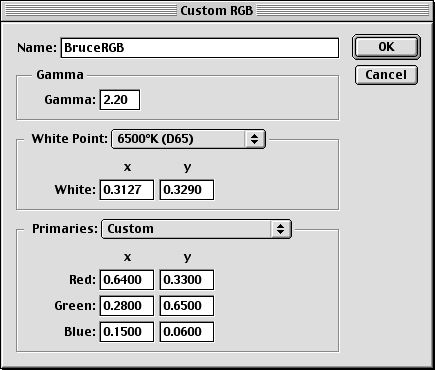
Рис. 5.12. Custom RGB (В этом диалоговом окне можно определять настраиваемые рабочие пространства, указывая значения гаммы, белой точки и первичных цветов)
Gamma. Поле Gamma служит для ввода значения гаммы рабочего пространства. Эта величина абсолютно независима от гаммы вашего монитора и подгонять ее под последнюю совершенно незачем, на то есть немало веских причин. Если говорить упрощенно (подробное объяснение затянется надолго), гамма рабочего пространства контролирует распределение битов информации на тоновой кривой. Поскольку на изменение яркости глаз человека не может реагировать линейно, нужен уровень гаммы, который выполнял бы "выравнивание". Гамма 2,2 обеспечивает более или менее равномерное визуальное восприятие, поэтому для гаммы рабочего пространства мы рекомендуем устанавливать именно это значение. Дополнительное его преимущество состоит в том, что оно увеличивает объем информации в тенях – именно там, где чаще всего не хватает детализации.
